Datenimport
Zuletzt aktualisiert am 2025-09-05 | Diese Seite bearbeiten
Geschätzte Zeit: 10 Minuten
Übersicht
Fragen
- Häufige Probleme?
- Pfade?
Ziele
- Was geht oft schief beim Datenimport?
- Wie kann eine gute Dateiorganisation helfen?
Der Import von Daten ist oft der erste Schritt in einem Datenprojekt. Hierbei stammen die Daten häufig aus verschiedenen Quellen und liegen in unterschiedlichen Formaten vor.
Mögliche Quellen sind hierbei:
- Rohdaten aus Messgeräten
- Exportierte Daten aus Datenbanken
- Daten von Webservices (APIs)
- Daten von Webseiten (Webscraping)
- Daten von Kolleg:innen oder aus anderen (alten) Projekten
- Daten aus anderen Analyseschritten
Was kann schiefgehen?
Beim Import von Daten treten häufig Probleme auf, die den weiteren Arbeitsprozess erschweren können. Dies ist insbesondere beim Import fremder oder alter Daten der Fall, wenn die ursprünglichen Rahmenbedingungen oder Programme nicht mehr bekannt sind.
Im Folgenden gehen wir davon aus, dass sie es mit textbasierten Dateiformaten zu tun haben (z.B. CSV, TSV, JSON, XML, etc.), da diese am häufigsten zum Teilen und Archivieren von Daten verwendet werden.
Häufige Probleme beim Import solcher Dateien haben ihren Grund in der textuellen Repräsentation von Daten, die teilweise im Kapitel “Digitale Daten” besprochen wurden:
- Textkodierung: Sonderzeichen (z.B. Umlaute) werden nicht korrekt dargestellt, da eine falsche Textkodierung verwendet wird (z.B. UTF-8 statt ISO-8859-1)
-
Zeilenumbrüche: Daten werden nicht korrekt in
Zeilen aufgeteilt (z.B.
\r\nstatt\n) -
Dezimaltrennzeichen: Zahlen werden nicht korrekt
interpretiert (z.B.
1,23statt1.23) -
Feldtrennzeichen: Daten werden nicht korrekt in
Spalten aufgeteilt (z.B.
;statt,) -
Datumsformat: Datumskodierung nicht korrekt
erkannt/interpretiert (z.B.
DD.MM.YYYYstattYYYY-MM-DD), gerade bei unterschiedlichen Ländern -
Fehlende Werte: Fehlende Daten werden nicht korrekt
erkannt (z.B.
NAstatt"") -
Datentypen: Daten werden nicht korrekt als
numerisch, kategorisch oder logisch erkannt (z.B.
1stattTRUE) - Spaltennamen: Spaltennamen sind nicht aussagekräftig oder enthalten Sonderzeichen (z.B. Leerzeichen, Umlaute)
Dadurch sollte man immer vor dem Datenimport einen Blick in die Rohdaten werfen (z.B. mit einem Texteditor), um solche Probleme frühzeitig zu erkennen und zu beheben.
Auch empfiehlt es sich, gerade bei fremden Daten, das Ergebnis des Datenimports sehr genau zu überprüfen, damit keine Fehler in die weitere Analyse eingeschleust werden.
Hilfreiche Fragen
-
Aus welchem Land stammt die Datei?
- Hinweis auf Textkodierung, Dezimaltrennzeichen, Datumsformat, da diese häufig vom Betriebssystem und der eingestellten Sprache abhängen
-
Wann wurde die Datei erstellt?
- Hinweis auf Textkodierung, da ältere Dateien häufig in anderen Kodierungen vorliegen
-
Gibt es eine Dokumentation der Datei?
- Hinweis auf Datentypen, Spaltennamen, Fehlende Werte, da diese häufig in einer begleitenden Dokumentation beschrieben sind
-
Wie wurden fehlende Werte kodiert?
- Wichtig, da diese häufig unterschiedlich kodiert werden (z.B.
NA,NULL,-9999,-,unbekannt, etc.), gerade bei manuell erhobenen Daten
- Wichtig, da diese häufig unterschiedlich kodiert werden (z.B.
Auch wenn ein Dokumentation vorliegt oder der Datenimport scheinbar direkt funktioniert, empfiehlt es sich, die Datei immer mit einem Texteditor oder dergleichen zu untersuchen, um alle Fragen zu klären.
Dateiorganisation und Pfade
Ein weiteres häufiges Problem beim Datenimport betrifft die
Wiederverwendbarkeit von Skripten. Häufig werden Skripte so geschrieben,
dass der Datenimport die genaue Position der Datei auf dem eigenen
Rechner (z.B.
C:/Users/Name/Documents/Projekt/data/datei.csv)
referenziert. Derartige Pfadangaben werden als absolute
Pfade bezeichnet. Während dies eine intuitive und einfache
Lösung ist, kann die Wiederverwendbarkeit des Skripts stark
eingeschränkt sein.
Mögliche Szenarien die dazu führen können, dass ein Skript mit absoluten Pfaden nicht mehr funktioniert, sind z.B.:
- Das Skript wird weitergegeben und soll auf einem anderen Rechner ausgeführt werden.
- Die zu importierende Zieldatei und/oder das Skript werden in einen anderen Ordner verschoben.
- Das Skript soll auf ähnliche Zieldateien in anderen Ordnern angewandt werden.
In alle diesen Fällen muss der absolute Pfad im Skript angepasst werden, was zu Fehlern führen kann und den Aufwand erhöht.
Daher empfiehlt es sich, stattdessen relative Pfade
zu verwenden (z.B. data/datei.csv). Diese beziehen sich
i.d.R. auf den Arbeitsordner (working directory) der
aktuellen Sitzung der Skriptumgebung (z.B. RStudio, Jupyter, etc.).
Konkret bedeutet dies, das beim Ausführen eines Skriptes die
Skriptumgebung einen Ordner als Arbeitsordner festlegt. Dies ist häufig
der Ordner, aus dem heraus das Skript ausgeführt wird. Der Arbeitsordner
kann aber auch explizit gesetzt werden.
Alle relativen Pfadangaben innerhalb des Skriptes beziehen sich dann auf diesen Arbeitsordner.
Beispiel
Nehmen wir an, wir hätten folgende Ordnerstruktur die Messdaten aus einer Experimentreihe in Datumsordnern (mit gleichem Dateinamen) ablegt und die Analyseskripte in einem eigenen Skripteordner gesammelt werden:
projekt/
├── daten
│ └── 20250901/
│ └── messdaten.csv
│ └── 20250902/
│ └── messdaten.csv
└── skripte/
└── analyse.pyNehmen wir weiter an, dass das Skript analyse.py die
Messdaten mit einem relativen Pfad ohne Ordnerangabe, z.B. mit
pandas.read_csv("messdaten.csv"), importieren würde.
Wenn wir nun in der Skriptumgebung den Arbeitsordner auf
projekt/daten/20250901/ setzen und das Skript ausführen,
würde die Datei projekt/daten/20250901/messdaten.csv
importiert werden. Würden wir hingegen den Arbeitsordner auf
projekt/daten/20250902/ setzen, würde die dortige Datei
messdaten.csv importiert werden. Dadurch könnten wir das
gleiche Skript für die Analyse der Daten aus beiden Tagen verwenden,
ohne den Pfad im Skript anpassen zu müssen.
Zudem könnte das Skript auch problemlos auf einem anderen Rechner ausgeführt werden, solange die Ordnerstruktur beibehalten wird.
Ausserdem ermöglicht diese Ordnerstruktur eine Automatisierung der Analysen, z.B. mit einem Makefile oder einem Bash-Skript, um die Analysen für alle Datumsordner durchzuführen. Dies ist beispielhaft in folgendem Bash-Skript dargestellt:
BASH
# Wechsle ins Projektverzeichnis (ggf. via absoluten Pfad)
cd projekt
# Schleife über alle Datumsordner (relative Pfade bzgl. Projektordner)
for dir in daten/*/; do
# Ausgabe des aktuellen Datenordners
echo "Analysiere Daten in $dir"
# In Datenordner wechseln (via relativen Pfad)
# und Skript ausführen (Arbeitsverzeichnis = Aufrufordner = Datenordner)
# (relativer Pfad im Skript funktioniert, da Arbeitsverzeichnis auf
# aktuellen Datenordner gesetzt)
(cd "$dir" && python ../../skripte/analyse.py)
doneHierbei ist zu bemerken, dass auch das Bash-Skript zur
Automatisierung wiederum mit relativen Pfaden arbeitet, u.a. um das
Skript analyse.py auszuführen. Das .. verweist
hierbei auf den übergeordneten Ordner, sodass der Pfad
../../skripte/analyse.py vom aktuellen Datenordner aus auf
das Skript im skripte Ordner zeigt (“Zwei Ordner hoch und
dann ins skripte Verzeichnis”, siehe Verzeichnisstruktur
oben).
Dadurch ist das gesamte Projekt sehr flexibel und wiederverwendbar gestaltet. Es kann auf beliebig viele Daten (z.B. weitere Datumsordner) angewandt werden, ohne dass Pfade im Skript oder im Automatisierungsskript angepasst werden müssen. Ausserdem kann das gesamte Projekt problemlos auf einen anderen Rechner verschoben werden, solange die projektinterne Ordnerstruktur beibehalten wird.
Die obigen Bash-Kommandos könnten hierfür als eigenes Skript (z.B.
run_analysen.sh) im skripte Ordner gespeichert
und ausgeführt werden.
\ vs. /
In Windows werden Pfade häufig mit dem Backslash \
angegeben (z.B.
C:\Users\Name\Documents\Projekt\data\datei.csv), während in
Unix-basierten Systemen (Linux, macOS) der Forwardslash /
verwendet wird (z.B.
/home/name/dokumente/projekt/data/datei.csv). Dies kann zu
Problemen führen, wenn Skripte auf verschiedenen Betriebssystemen
ausgeführt werden sollen.
Daher empfiehlt es sich, in Skripten immer den Forwardslash
/ zu verwenden, da dieser in den meisten
Programmiersprachen und Skriptumgebungen (z.B. Python, R, Bash) auch
unter Windows unterstützt wird.
Best Practices
- Organisieren sie ihre Projektdaten in einer logischen Ordnerstruktur, um die Übersicht zu behalten und den Grundstein für relative Pfade zu legen.
- Legen sie Rohdaten, Zwischenergebnisse und Endergebnisse in separaten Ordnern ab, um Verwechslungen zu vermeiden.
- Verwenden sie in Skripten und Dokumentationen relative Pfade anstelle von absoluten Pfaden, um die Wiederverwendbarkeit zu erhöhen.
- Automatisieren sie wiederkehrende Aufgaben (z.B. Datenimport,
Datenverarbeitung) mit Skripten, um Fehler zu vermeiden und Zeit zu
sparen.
-
Vermeiden sie Kopien von Skripten und Daten
- Nutzen sie stattdessen Verlinkungen (z.B. symbolische Links) oder Automatisierungsskripte, um Redundanzen zu vermeiden.
- Verwenden sie Versionskontrolle (z.B. Git), um Änderungen an Skripten und Daten nachvollziehbar zu machen.
Zusammenfassung
- Text-basierte Datenrepräsentation kann zu Problemen beim Import
führen
- Häufige Probleme: Zeichenkodierung, Zeilenumbrüche, Trennzeichen
- Vor dem Import immer Rohdaten inspizieren (Texteditor!)
- Relative Pfade in Skripten erhöhen Wiederverwendbarkeit
- Logische Ordnerstruktur erleichtert Datenorganisation und Automatisierung
Einordnung im Datenlebenszyklus
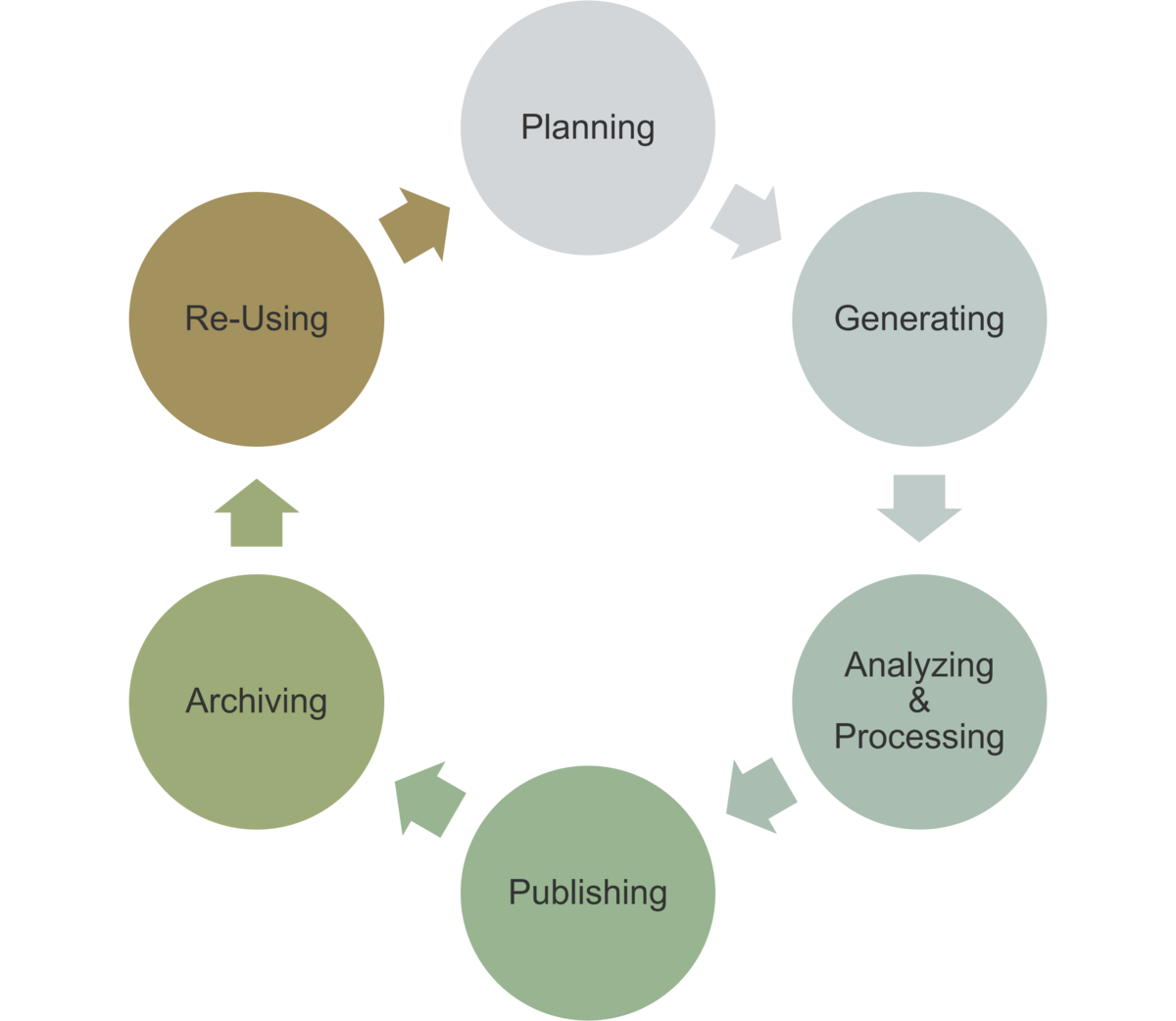
Das Wissen um die digitale Repräsentation von Informationen ist immer dann zentral, wenn Daten importiert oder exportiert werden, um sicherzustellen, dass die Daten korrekt übertragen und gespeichert werden.
- Verarbeitung: Import von Rohdaten
- Analyse: Import von Zwischenergebnissen
- Nachnutzung: Import von (alten) Daten
